Promijenite veličinu fotografije na mreži
Do danas, možete pronaći različite usluge kako biste promijenili veličinu slika, počevši od najjednostavnijih, koji mogu samo izvršiti ovu operaciju i završavajući s vrlo naprednim urednicima. Većina njih samo može smanjiti veličinu fotografije, zadržavajući razmjere, a napredniji mogu izvršiti ovu operaciju samovoljno.
sadržaj
Opcije za promjenu veličine fotografija na mreži
U ovom pregledu, usluge će biti opisane kako bi povećale svoje sposobnosti, prvo ćemo razmotriti najjednostavnije one, a zatim nastaviti s funkcionalnijim. Nakon što ste upoznali svoje značajke, možete promijeniti veličinu fotografije bez pomoći aplikacija treće strane.
Metoda 1: Resizepiconline.com
Ova je usluga najjednostavnija od svega što je prikazana i može proporcionalno mijenjati veličinu fotografije. Osim toga, on može promijeniti format datoteke i kvalitetu slike tijekom obrade.
- Prvo, morat ćete prenijeti svoju fotografiju klikom na ikonu "Prijenos slike" .
- Zatim možete postaviti širinu, odabrati kvalitetu i, ako je potrebno, promijeniti oblik. Nakon postavljanja postavki kliknite Resize .
- Nakon toga, preuzmite obrađenu sliku klikom na riječ "Download" .

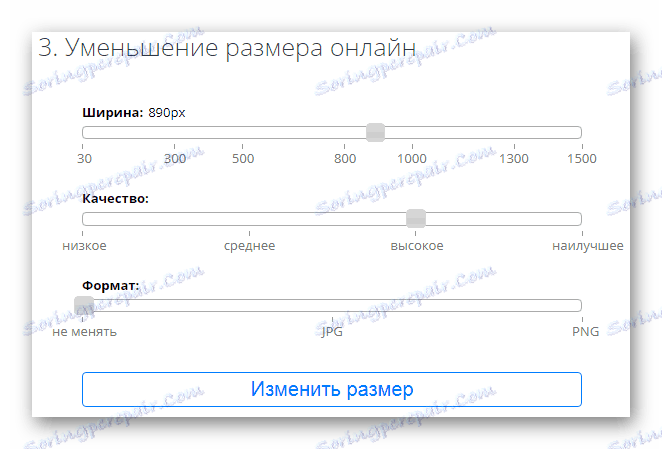
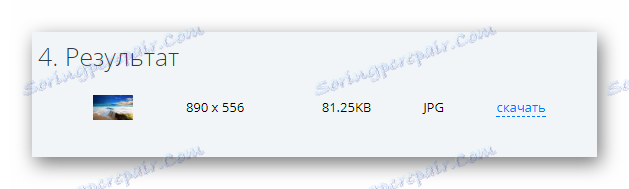
Metoda 2: Inettools.net
Ova usluga može proizvoljno promijeniti veličinu fotografije. Možete smanjiti i povećati sliku, širinom ili visinom. Štoviše, moguće je obraditi animirane slike u GIF formatu.
- Prvo ćete morati preuzeti fotografiju pomoću gumba "Odaberi" .
- Nakon toga, postavite potrebne parametre pomoću klizača ili ručno unesite brojeve. Kliknite gumb "Promijeni veličinu" .
- Da biste promijenili veličinu slike neproporcionalno, idite na odgovarajuću karticu i postavite potrebne parametre.
- Zatim spremite obrađenu sliku na računalo pomoću gumba "Preuzimanje" .
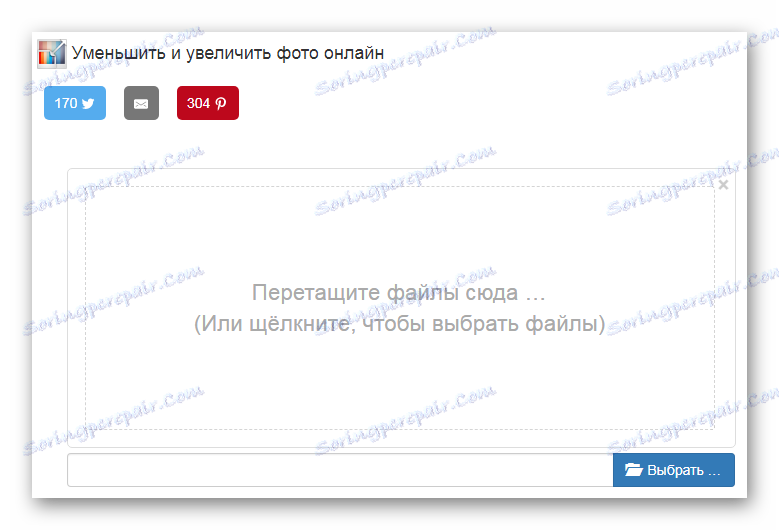
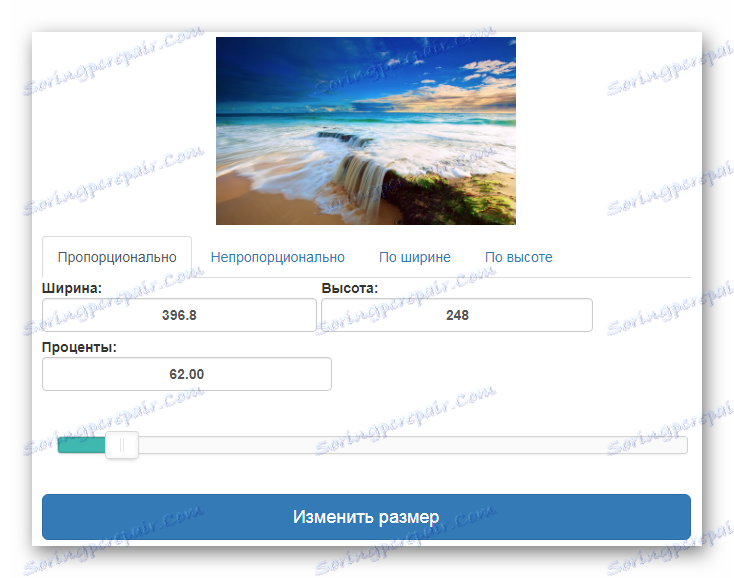

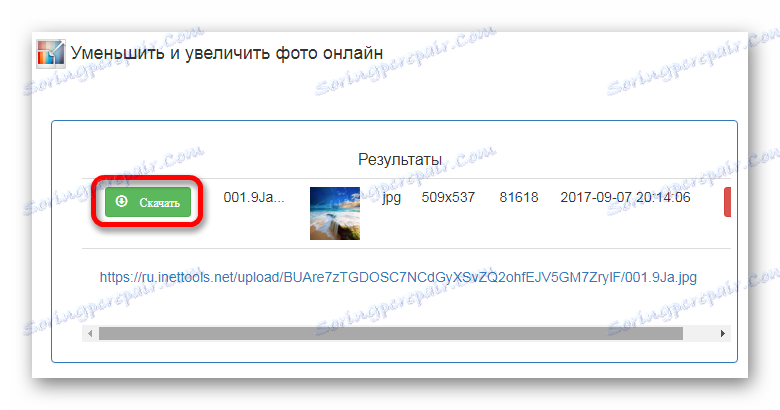
3. metoda: Iloveimg.com
Ova usluga može mijenjati širinu i visinu fotografije te istovremeno obraditi više datoteka.
- Da biste preuzeli datoteku, kliknite "Odaberi slike" . Fotografije možete prenijeti i izravno iz usluga u oblaku Google disk ili Dropbox , odabirom gumba sa svojim ikonama.
- Postavite potrebne parametre u pikselima ili postotcima i kliknite Resize Images .
- Kliknite "Spremi komprimirane slike" .
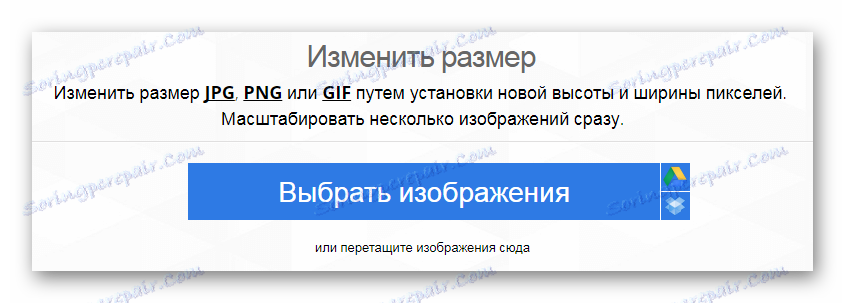
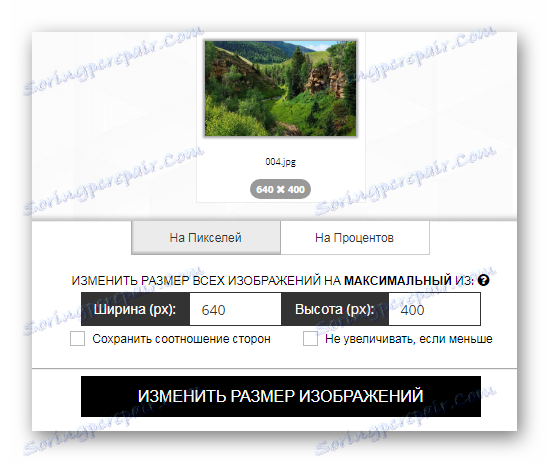

Način 4: Aviary Photo Editor
Ova web aplikacija je proizvod Adobe i ima mnogo mogućnosti za uređivanje slika na mreži. Među njima se također mijenja veličina fotografije.
- Kliknite vezu i otvorite uslugu klikom na "Uredi svoju fotografiju" .
- Nakon preuzimanja datoteke, aktivirajte karticu za promjenu veličine klikom na ikonu.
- Kada završite, kliknite "Primijeni" .
- Zatim upotrijebite gumb "Spremi" da biste spremili rezultat.
- U novom prozoru kliknite ikonu za preuzimanje da biste započeli s preuzimanjem uređene slike.
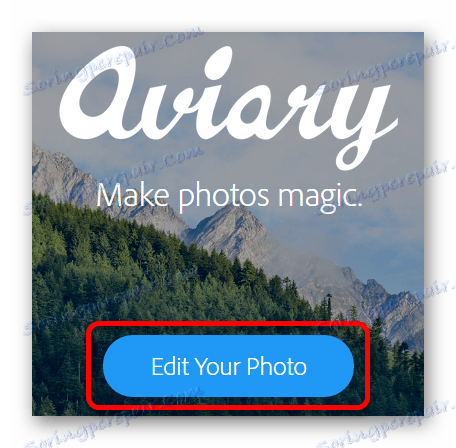
Urednik će ponuditi nekoliko opcija za prijenos fotografije. Prva pretpostavlja uobičajeno otvaranje slike s računala, a dna na dnu je mogućnost preuzimanja iz usluge Creative Cloud i slike iz fotoaparata.
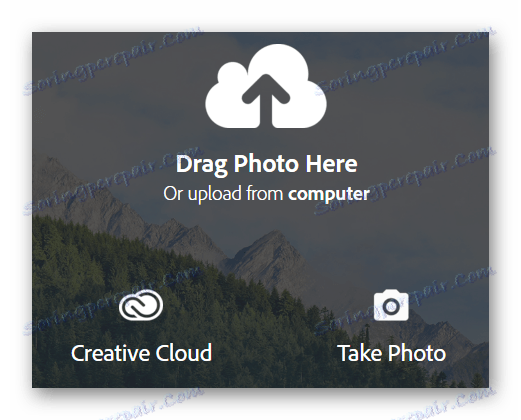
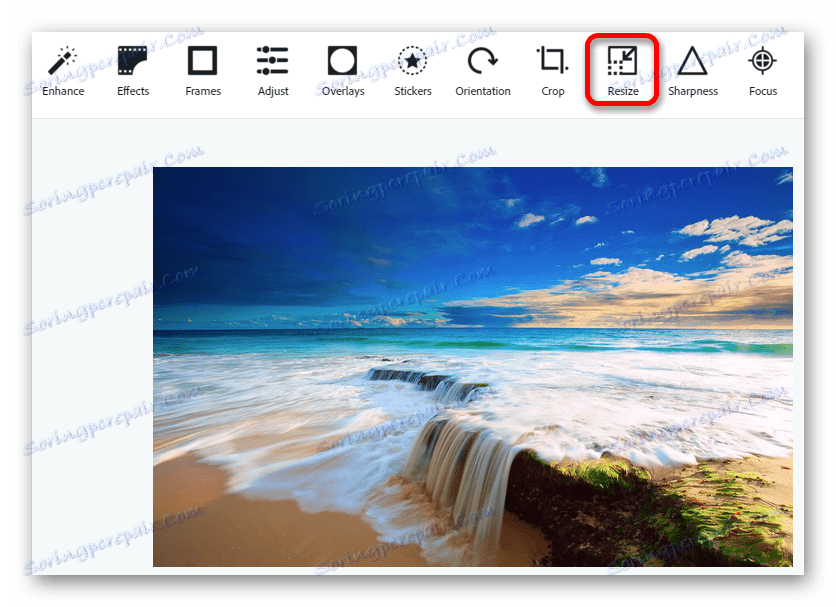
Urednik će tražiti da unesete nove parametre širine i visine koji će se automatski podesiti u mjerilu. Ako trebate samovoljno postaviti veličinu, isključite automatsko skaliranje klikom na ikonu lokota u sredini.
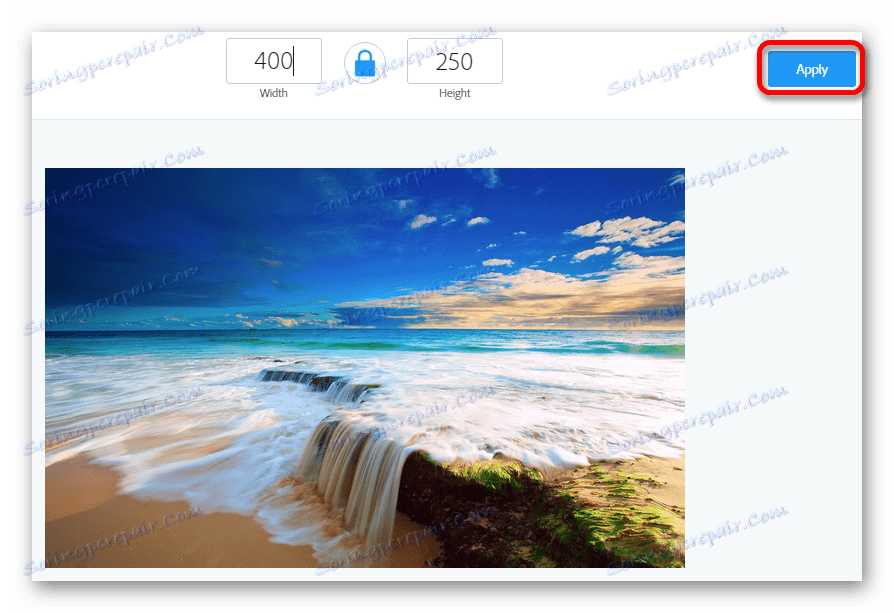
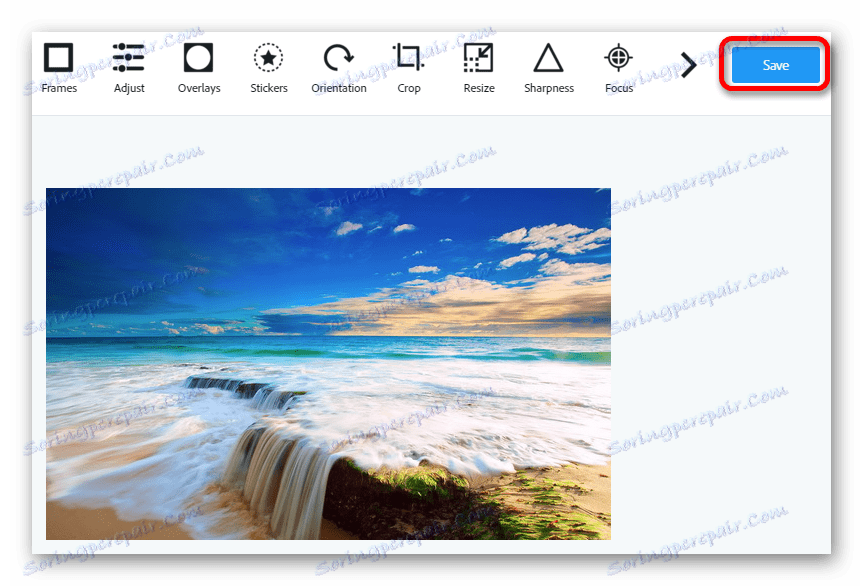
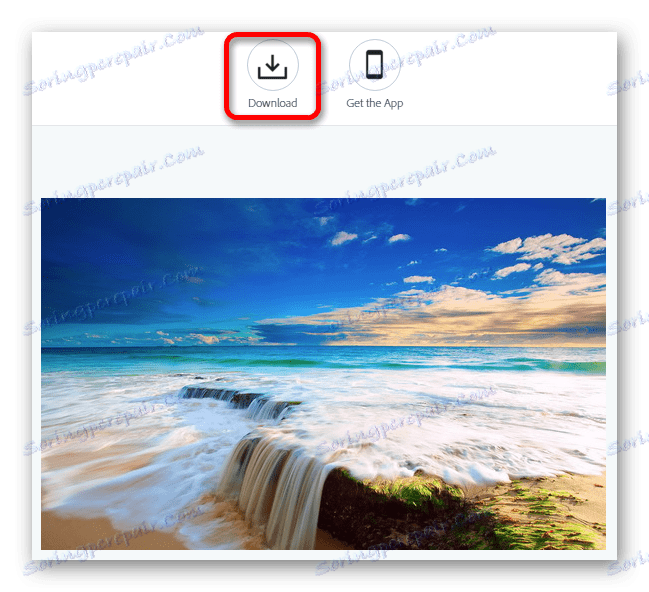
5. metoda: Avatar
Ova usluga ima puno funkcija i također je u stanju promijeniti veličinu fotografija.
- Na servisnoj stranici kliknite gumb "Uredi" i odaberite način preuzimanja. Možete koristiti tri opcije - društveni. mreža Vkontakte i Facebook , fotografija s računala.
- Koristite opciju "Promjena veličine" u izborniku web aplikacija i postavite potrebne opcije.
- Kliknite "Spremi" .
- Zatim će se pojaviti postavke slike. Postavite format i kvalitetu fotografije koju trebate. Ponovo kliknite "Spremi" .
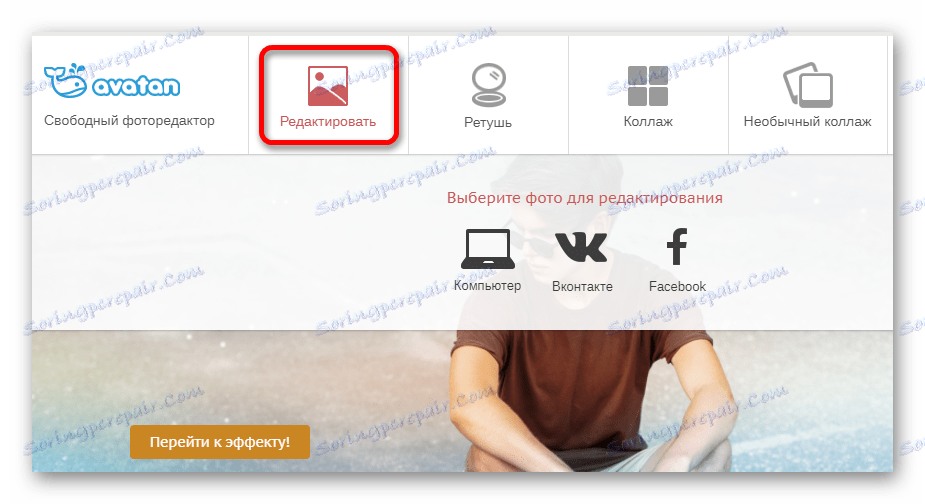
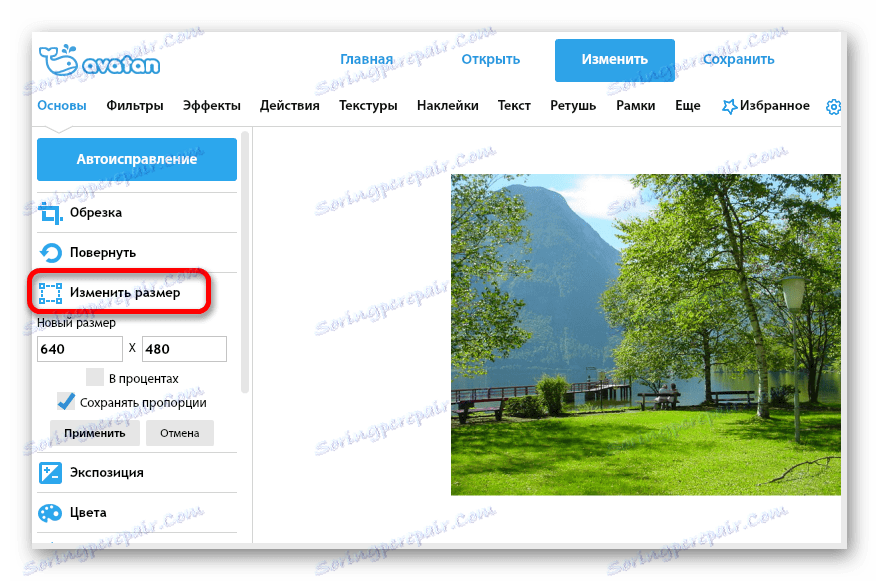
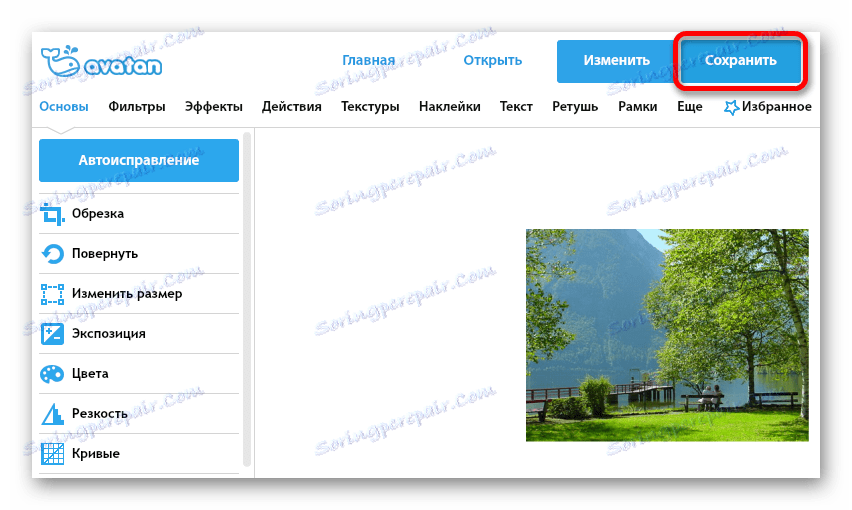
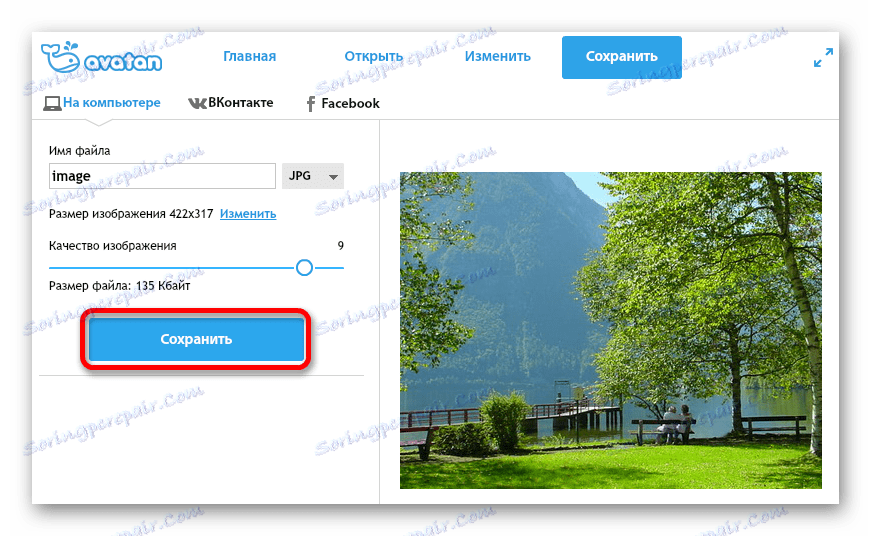
Pročitajte također: Kako promijeniti veličinu fotografija
Ovdje, možda, i sve najpoznatije usluge za promjenu veličine slika na mreži. Možete upotrijebiti najjednostavnije ili isprobati urednik sa svim značajkama. Izbor ovisi o specifičnoj operaciji koja vam je potrebna i pogodnosti online usluge.